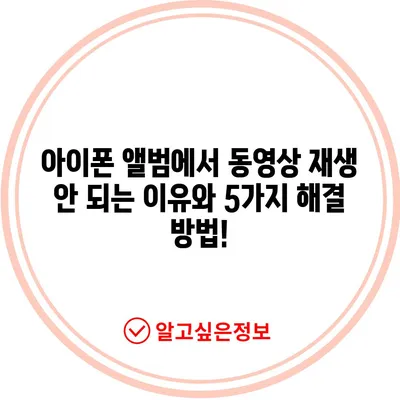아이폰 앨범 동영상 재생 안됨 이유 및 해결 방법
아이폰에서 동영상이 재생되지 않는 경우는 매우 다양합니다. 이번 포스트에서는 아이폰 앨범 동영상 재생 안됨 이유 및 해결 방법에 대해 자세히 알아보겠습니다. 처음에 고려해야 할 것들은 시스템 업데이트, 동영상 파일 손상, 저장 공간 부족 등이 있습니다. 이 글을 통해 문제의 원인과 해결책을 상세히 설명하겠습니다.
아이폰 앨범 동영상 재생 안됨 이유
아이폰에서 동영상이 제대로 재생되지 않는 이유는 여러 가지가 있을 수 있습니다. 이들 각각은 사용자에게 불편함을 초래할 뿐만 아니라, 데이터 손실의 위험성을 동반할 수 있습니다. 그러므로 이러한 원인을 이해하고 해결 방법을 알아두는 것이 필요합니다.
1. 시스템 업데이트 부족
아이폰에서 동영상 재생이 원활하지 않은 가장 흔한 이유 중 하나는 오래된 iOS 버전을 사용하고 있을 때입니다. 애플은 정기적으로 소프트웨어 업데이트를 진행하는데, 이러한 업데이트는 기능 개선 및 보안 패치를 포함하고 있습니다. 이를 통해 기존의 버그가 수정될 뿐 아니라, 최신 형식의 동영상 파일을 지원하는 경우도 많습니다. 업데이트 여부는 다음과 같은 경로를 통해 확인할 수 있습니다:
| 단계를 따라하세요 | 설명 |
|---|---|
| 설정 앱 열기 | 아이폰 홈 화면에서 설정 앱을 찾고 클릭합니다. |
| 일반 클릭 | 네비게이션 메뉴에서 일반을 선택합니다. |
| 소프트웨어 업데이트 | 소프트웨어 업데이트를 누릅니다. 준비된 업데이트가 있다면 현재 버전과 비교하여 설치하세요. |
최신 버전으로 업데이트한 후에 동영상 재생 문제가 해결되는 경우가 많습니다.
2. 손상된 동영상 파일
또한 동영상 파일이 손상된 경우에도 재생이 쉽지 않을 수 있습니다. 동영상 파일이 전송 도중에 문제가 생겼거나, 잘못된 포맷으로 저장되었을 가능성이 큽니다. 이러한 파일은 아예 재생되지 않거나 일부분만 출력될 수 있습니다. 이런 상황이 발생하면, 사용자는 다음과 같은 방법을 고려할 수 있습니다:
- 원래의 파일 출처에 문의하여 새로 파일을 재전송 요청합니다.
- 다른 기기를 사용하여 파일을 재생해 볼 수 있습니다. 이를 통해 파일이 문제인지, 아이폰에서의 재생 문제인지를 확인할 수 있습니다.
3. 저장 공간 부족
아이폰의 저장 공간이 가득 차게 되면 여러 문제들이 발생할 수 있습니다. 메모리가 부족하면 동영상을 재생하기 위해 필요한 임시 파일을 생성할 여지가 없어지게 됩니다. 이를 확인하는 방법은 다음과 같습니다:
| 단계를 따라하세요 | 설명 |
|---|---|
| 설정 앱 열기 | 아이폰의 설정 앱을 엽니다. |
| 일반 클릭 | 메뉴에서 일반을 클릭합니다. |
| 아이폰 저장 공간 | 아이폰 저장 공간을 선택하여 여유 공간을 확인하세요. |
여기서 확인한 저장 공간이 부족하다면 필요 없는 파일을 삭제하는 것이 좋습니다.
4. 잘못된 파일 형식
아이폰은 определённые 동영상 형식만 지원합니다. 예를 들어, H.264, MPEG-4, HEVC 형식은 아이폰에서 문제없이 재생이 가능합니다. 반면, AVI나 MKV와 같은 형식은 기본적으로 지원되지 않습니다. 동영상 형식을 변환할 필요가 있을 때는 다음과 같은 도구를 사용할 수 있습니다.
- VLC 미디어 플레이어: 다양한 형식을 지원하고, 변환 기능도 내장되어 있습니다.
- HandBrake: 오픈 소스 덱코더로 변환이 쉽고 빠릅니다.
이러한 프로그램을 이용해 파일을 재생할 수 있는 형식으로 변환해 보세요.
5. 타사 앱 문제
마지막으로, 최근에 설치한 앱이 문제를 일으킬 수도 있습니다. 일부 타사 앱이 동영상 플레이어와 충돌을 일으켜 재생에 장애를 줄 수 있습니다. 이런 경우에는 해당 앱을 제거해 보고 문제 해결 여부를 확인하는 것이 좋습니다.
- 앱 제거 방법: 아이폰의 홈 화면에서 앱을 길게 눌렀다가 앱 제거 옵션을 선택해 삭제할 수 있습니다.
이와 같은 다양한 이유로 아이폰 앨범 동영상 재생이 되지 않을 수 있습니다. 그러므로 문제의 원인을 찾고 해결하기 위한 전략이 중요한 것입니다.
💡 디즈니 플러스에서 자주 발생하는 오류 해결 방법을 알아보세요. 💡
아이폰 앨범 동영상 재생 안됨 해결 방법
이제 본격적으로 아이폰 앨범 동영상 재생 안됨 문제를 해결하기 위한 방법을 살펴보겠습니다. 여러 상황에 맞는 해결책을 단계별로 제안하겠습니다.
1. 최신 iOS 버전 확인하기
가장 먼저 시도해 보아야 할 방법은 아이폰이 최신 버전의 iOS를 실행하고 있는지 확인하는 것입니다. 이러한 업데이트는 시스템의 안정성을 높이고, 이미지나 동영상과 같은 미디어 파일을 효과적으로 처리할 수 있도록 도와줍니다. 업데이트 방법은 다음과 같습니다:
- 아이폰에서 설정 앱을 엽니다.
- 일반을 클릭합니다.
- 소프트웨어 업데이트를 선택합니다.
업데이트가 필요하다면, 다운로드를 진행하고 설치하세요.
2. 아이폰 재부팅
때로는 단순히 아이폰을 재부팅하는 것만으로도 문제가 해결될 수 있습니다. 아이폰을 껐다 켜는 단계는 다음과 같습니다:
- iPhone X 및 이후 모델: 음량 높이기 버튼과 전원 버튼을 동시에 눌러 전원 끄기를 선택합니다.
- iPhone 8과 그 이전 모델: 전원 버튼을 길게 누르고 메뉴에서 전원 끄기를 선택합니다.
재부팅 후에 다시 한번 동영상을 재생해 보세요.
3. 저장 공간 점검 및 정리
내부 저장 공간이 부족할 경우 파일 재생에 문제를 일으킬 수 있습니다. 따라서 필요한 파일을 정리하는 것이 좋습니다. 다음과 같은 데이터를 삭제할 수 있습니다:
- 불필요한 앱
- 재사용하지 않는 사진이나 동영상
- 오래된 메시지 및 대화 기록
저장 공간을 확보한 후 동영상 재생을 시도해 보세요.
| 삭제 필요한 데이터 | 설명 |
|---|---|
| 불필요한 앱 | 사용하지 않는 앱을 삭제합니다. |
| 사진 및 동영상 | 중복 파일이거나 필요 없는 미디어 삭제 |
| 메시지 기록 | 오래된 메시지 및 대화 삭제 |
4. 동영상 포맷 변환하기
동영상 형식이 아이폰에서 지원되지 않는 경우, 적절한 형식으로 변환해 주어야 합니다. 앞서 언급한 VLC나 HandBrake와 같은 소프트웨어를 사용하는 것이 좋습니다. 변환 후 다시 한번 동영상을 재생해 보세요.
5. 타사 앱 제거하기
문제가 계속된다면 최근에 설치한 앱이 원인일 수 있습니다. 해당 앱을 삭제한 후 다시 한번 동영상을 확인해 보세요. 만약 문제가 해결되었다면, 그 앱이 문제였음을 인지할 수 있습니다.
6. Apple 지원팀에 문의하기
모든 노력을 기울여도 해결이 되지 않는다면, Apple 고객 지원팀에 문의하는 것이 마지막 방법입니다. 전문 상담원과의 통화를 통해 보다 구체적인 해결책을 접할 수 있습니다.
💡 디즈니 플러스의 다운로드 오류를 쉽게 해결하는 방법을 알아보세요. 💡
결론
여기까지 아이폰 앨범 동영상 재생 안됨 이유 및 해결 방법에 대해 자세히 살펴보았습니다. 문제가 발생했을 때는 시스템 업데이트, 파일 손상 여부, 저장 공간 상태, 그리고 동영상 형식 등의 요소를 면밀히 체크하는 것이 중요합니다. 이러한 방법들을 시도해 보시고, 여전히 문제가 해결되지 않는 경우에는 전문가의 조언을 받는 것이 가장 확실한 해결책이 될 것입니다.
동영상 재생의 문제를 해결하고, 보다 원활한 아이폰 사용 경험을 누려 보세요!
💡 아이폰 동영상 문제 해결의 꿀팁을 지금 바로 확인해보세요! 💡
자주 묻는 질문과 답변
질문1: 아이폰에서 동영상이 재생되지 않는데, 어떻게 해야 하나요?
A: 먼저 iOS 업데이트를 확인하고, 저장 공간 상태를 점검한 다음, 파일 손상 여부를 확인하세요.
질문2: 동영상 파일이 손상된 경우 어떻게 복구하나요?
A: 원본 파일을 다시 전송받거나, 다른 기기에서 재생해 보세요.
질문3: 어떤 동영상 형식이 아이폰에서 지원되나요?
A: 아이폰은 H.264, MPEG-4, HEVC 등 형식을 지원합니다.
이 블로그 포스트에는 필요한 모든 내용이 포함되어 있으며, 독자들이 쉽게 이해하고 활용할 수 있도록 구성되어 있습니다.
아이폰 앨범에서 동영상 재생 안 되는 이유와 5가지 해결 방법!
아이폰 앨범에서 동영상 재생 안 되는 이유와 5가지 해결 방법!
아이폰 앨범에서 동영상 재생 안 되는 이유와 5가지 해결 방법!